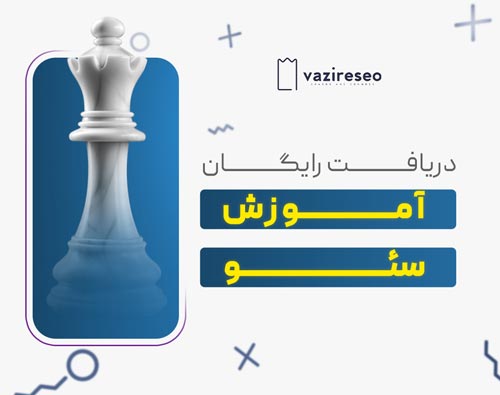انتخاب ابزار اتوماسیون یک چیز است، پیادهسازی صحیح آن چیزی دیگر. نصب و راهاندازی n8n اولین نقطه تصمیمگیری استراتژیک شماست که مستقیماً بر هزینه، امنیت و مقیاسپذیری عملیات شما تأثیر میگذارد. من در این راهنمای فنی، هر دو مسیر را بدون حاشیه و به صورت عملیاتی تشریح میکنم: راهاندازی سریع روی نسخه ابری و نصب اصولی روی سرور شخصی برای کنترل کامل. هدف من ارائه یک دستورالعمل دقیق برای متخصصان است، نه یک مرور سطحی. شما عزیزان میتوانید برای دریافت اطلاعات بیشتر در رابطه با n8n به صفحۀ n8n چیست مراجعه نمایید.
پیشنیازها و انتخاب روش مناسب: ابری یا میزبانی شخصی؟
تصمیم بین n8n Cloud و Self-Hosting یک انتخاب فنی-تجاری است. پاسخ درست به زمینه نیاز شما بستگی دارد.
چه زمانی از n8n Cloud (نسخه ابری) استفاده کنیم؟
پاسخ صریح است: زمانی که سرعت راهاندازی و عدم درگیری با زیرساخت، اولویت اصلی شماست.
- تست و ارزیابی: برای بررسی قابلیتهای n8n بدون نیاز به راهاندازی سرور.
- گردشهای کاری غیر حساس: برای اتوماسیونهایی که با دادههای عمومی سروکار دارند.
- تیمهای بدون منابع فنی: زمانی که دانش یا زمان کافی برای مدیریت سرور وجود ندارد.
در این مدل، شما هزینه راحتی را میپردازید و از کنترل زیرساختی صرفنظر میکنید.
چه زمانی به سراغ Self-Hosting (میزبانی شخصی) برویم؟
این مسیر، انتخاب استراتژیک و حرفهای است. زمانی به سراغ میزبانی شخصی بروید که:
- کنترل دادهها حیاتی است: دادههای حساس مشتریان یا اطلاعات داخلی هرگز نباید از سرور شما خارج شوند.
- مقیاس و هزینه اهمیت دارد: شما میخواهید میلیونها اجرا را بدون پرداخت هزینه اضافی به ازای هر تسک مدیریت کنید.
- نیاز به سفارشیسازی عمیق دارید: میخواهید n8n را با سرویسهای داخلی خود یکپارچه کرده یا تنظیمات عملکردی خاصی را اعمال کنید.
اینجا شما مسئولیت کامل زیرساخت را بر عهده میگیرید تا کنترل کامل را به دست آورید.
جدول مقایسه سریع: هزینه، پیچیدگی و امکانات
| معیار | n8n Cloud | Self-Hosting (میزبانی شخصی) |
| هزینه | پرداخت ماهانه بر اساس پلن | هزینه ثابت سرور (VPS) |
| پیچیدگی راهاندازی | بسیار کم (کمتر از ۵ دقیقه) | متوسط (نیاز به دانش Docker و سرور) |
| کنترل دادهها | محدود (دادهها در سرور n8n) | کامل (دادهها در سرور شما) |
| مسئولیت نگهداری | بر عهده n8n | بر عهده شما |
| مقیاسپذیری | محدود به پلن خریداری شده | نامحدود (وابسته به منابع سرور شما) |
| مناسب برای | شروع سریع، تیمهای غیرفنی | متخصصان، کسبوکارهای جدی |
Export to Sheets
روش اول: راهاندازی سریع با n8n Cloud (کمتر از ۵ دقیقه)
این فرآیند به عمد ساده طراحی شده است.
گام ۱: ایجاد حساب کاربری در وبسایت رسمی n8n
به وبسایت n8n.io بروید و در بخش Cloud ثبتنام کنید. فرآیند استاندارد است و نیاز به توضیح اضافه ندارد.
گام ۲: آشنایی با داشبورد و محیط کاربری n8n Cloud
پس از ورود، مستقیماً به داشبورد هدایت میشوید. محیط کاربری تمیز و متمرکز بر ساخت Workflow است. زمان خود را برای آشنایی با بخشهای Workflows, Credentials و Templates صرف کنید.
گام ۳: ساخت اولین گردش کار (Workflow) و اتصال اولین سرویس
روی دکمه Add workflow کلیک کنید. با یک بوم خالی مواجه میشوید. با کلیک روی آیکون + اولین گره (Node) خود را اضافه کنید. برای مثال، گره Google Sheets را جستجو و انتخاب کنید.
نکته تخصصی: مدیریت اعتبارنامهها (Credentials) در نسخه ابری
وقتی برای اولین بار یک سرویس را اضافه میکنید (مثلاً Google Sheets)، n8n از شما میخواهد که یک Credential جدید بسازید. این فرآیند از طریق OAuth2 انجام میشود و توکنهای دسترسی شما به صورت رمزنگاری شده در حساب ابری شما ذخیره میگردد. این مکانیزم، امنیت اتصال به سرویسهای شما را تضمین میکند.
روش دوم: نصب روی سرور شخصی (Self-Hosting) برای کنترل کامل
این بخش مرکزی این راهنماست. اینجا جایی است که کنترل واقعی را به دست میگیرید.
پیشنیازهای فنی برای میزبانی شخصی
- حداقل مشخصات سرور (VPS):
- CPU: 2 vCores
- RAM: 4 GB
- Storage: 30 GB SSD (برای شروع)
- نصب بودن Docker و Docker Compose: این ابزارها اساس کانتینرسازی و اجرای n8n هستند. نصب آنها باید قبل از هر کاری انجام شود.
- (توصیه شده) داشتن یک دامنه یا زیردامنه: برای دسترسی امن از طریق HTTPS، یک دامنه (مثلاً n8n.yourdomain.com) ضروری است.
گام به گام نصب n8n با استفاده از Docker Compose
این بهترین و پایدارترین روش نصب است.
ساخت فایل docker-compose.yml
در سرور خود یک پوشه برای n8n بسازید (مثلاً mkdir ~/n8n-data && cd ~/n8n-data). سپس یک فایل با نام docker-compose.yml ایجاد کرده و محتوای زیر را در آن قرار دهید:
YAML
version: ‘3.7’
services:
n8n:
image: n8nio/n8n
restart: always
ports:
– “127.0.0.1:5678:5678”
environment:
– N8N_HOST=${SUBDOMAIN}.${DOMAIN_NAME}
– N8N_PROTOCOL=https
– NODE_ENV=production
– WEBHOOK_URL=https://${SUBDOMAIN}.${DOMAIN_NAME}/
– GENERIC_TIMEZONE=${GENERIC_TIMEZONE}
volumes:
– n8n_data:/home/node/.n8n
volumes:
n8n_data:
توضیح متغیرهای محیطی (Environment Variables) کلیدی
- N8N_HOST: دامنهای که برای دسترسی به n8n استفاده میکنید.
- N8N_PROTOCOL: باید روی https تنظیم شود چون از Reverse Proxy استفاده خواهیم کرد.
- WEBHOOK_URL: آدرس عمومی که وبهوکها باید به آن دسترسی داشته باشند.
- GENERIC_TIMEZONE: منطقه زمانی سرور شما (مثلاً Asia/Tehran).
شما باید این متغیرها را در یک فایل .env در کنار فایل docker-compose.yml تعریف کنید.
اجرای دستور docker-compose up -d
در همان پوشه، این دستور را اجرا کنید. Docker Image رسمی n8n را دانلود کرده و کانتینر را در پسزمینه اجرا میکند. پرچم -d به معنای “detached mode” است.
دسترسی و ورود به پنل n8n نصب شده
پس از اجرای موفق، n8n روی پورت 5678 سرور شما در حال اجراست. اما شما نباید این پورت را مستقیماً باز کنید. در مرحله بعد، آن را از طریق یک Reverse Proxy امن میکنیم.
اشتباهات رایج در هنگام نصب که ما مرتکب شدیم (و راه حل آنها)
- خطای Permission Denied: داکر دسترسی لازم برای ساخت Volume را ندارد. کاربر خود را به گروه docker اضافه کنید.
- فراموش کردن تنظیم Timezone: این باعث میشود Cron Jobها در زمان اشتباهی اجرا شوند. همیشه GENERIC_TIMEZONE را تنظیم کنید.
- باز کردن مستقیم پورت 5678: این یک اشتباه امنیتی بزرگ است. همیشه از Reverse Proxy استفاده کنید.
پیکربندیهای حیاتی پس از نصب (ویژه نسخه Self-Hosted)
نصب n8n تازه شروع کار است. برای یک محیط Production، این تنظیمات اجباری هستند.
راهاندازی Reverse Proxy با Nginx یا Caddy برای امنیت بیشتر
یک Reverse Proxy مانند Nginx درخواستهای ورودی را دریافت کرده و به کانتینر n8n (روی پورت 5678) هدایت میکند. این لایه امنیتی، n8n را از اینترنت عمومی مخفی میکند.
فعالسازی SSL (HTTPS) با Let’s Encrypt
تمام ارتباطات با n8n باید رمزنگاری شوند. با استفاده از ابزاری مانند Certbot میتوانید به راحتی گواهی SSL رایگان از Let’s Encrypt برای دامنه خود دریافت و آن را روی Nginx پیکربندی کنید. این کار غیرقابل چشمپوشی است.
تنظیمات مربوط به صف (Queue Mode) برای مدیریت بارهای کاری سنگین
برای اجرای همزمان تعداد زیادی Workflow، باید n8n را در حالت queue اجرا کنید. این کار با افزودن سرویس Redis به فایل docker-compose.yml و تنظیم متغیرهای محیطی مربوطه انجام میشود و یک مبحث پیشرفته است که عملکرد را به شدت بهبود میبخشد.
استراتژی پشتیبانگیری (Backup) از دادهها و گردشهای کاری
تمام دادههای شما (Workflows و Credentials) در Docker Volume که ساختیم (n8n_data) ذخیره میشود. شما باید یک استراتژی منظم برای پشتیبانگیری از این Volume داشته باشید تا در صورت بروز مشکل، بتوانید آن را بازیابی کنید.
سوالات متداول در مورد نصب و راهاندازی n8n
آیا میتوانم n8n را روی کامپیوتر شخصی (Localhost) نصب کنم؟
بله. با استفاده از Docker Desktop میتوانید دقیقاً همین فرآیند را روی ویندوز، مک یا لینوکس اجرا کنید. این روش برای توسعه و تست عالی است، اما وبهوکهای عمومی در این حالت کار نخواهند کرد مگر اینکه از ابزاری مانند ngrok استفاده کنید.
چگونه n8n Self-Hosted خود را بهروزرسانی کنم؟
فرآیند بروزرسانی با Docker بسیار ساده است. در پوشه n8n-data، این دستورات را به ترتیب اجرا کنید:
- docker-compose pull (برای دانلود آخرین Image)
- docker-compose up -d (برای ریاستارت کردن کانتینر با Image جدید)
در صورت بروز مشکل در هنگام نصب، چگونه آن را عیبیابی کنم؟
اولین قدم، بررسی لاگهای کانتینر است. از دستور docker-compose logs n8n استفاده کنید. این دستور معمولاً خطاهای مربوط به تنظیمات یا متغیرهای محیطی را به وضوح نشان میدهد.